Resumo da IA
Gostaria de alterar o que os utilizadores vêem depois de submeterem um formulário com base na forma como o preenchem? Com a lógica condicional, pode configurar qualquer número de confirmações únicas para mostrar aos seus utilizadores mensagens diferentes, ou mesmo direccioná-los para páginas diferentes, com base no conteúdo da entrada que submeteram.
Neste tutorial, mostraremos como configurar confirmações de formulários condicionais no WPForms.
Antes de começarmos, é necessário certificar-se de que o WPForms está instalado e ativado no seu site. Em seguida, crie um novo formulário ou edite um já existente.
No nosso exemplo, utilizaremos um formulário de contacto que inclui um campo pendente denominado "Motivo do contacto". Aqui, cada utilizador pode indicar-nos o tópico principal da sua mensagem para que possamos mostrar-lhe uma confirmação relevante.
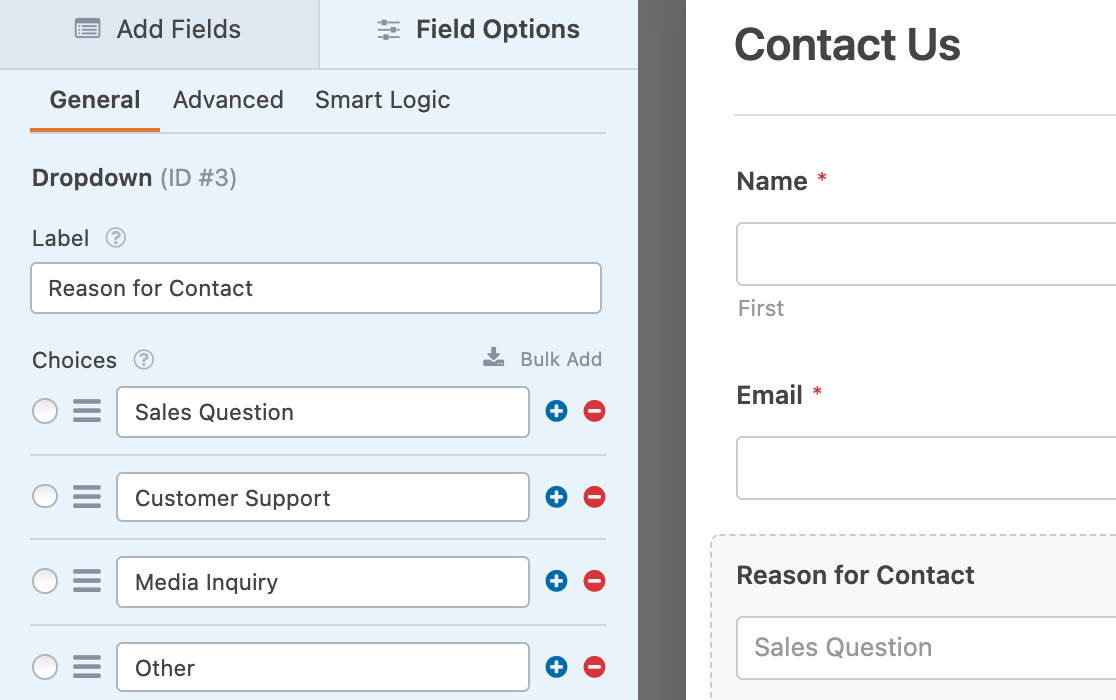
Depois de ter adicionado todos os campos de formulário necessários, vá a Definições " Confirmações.
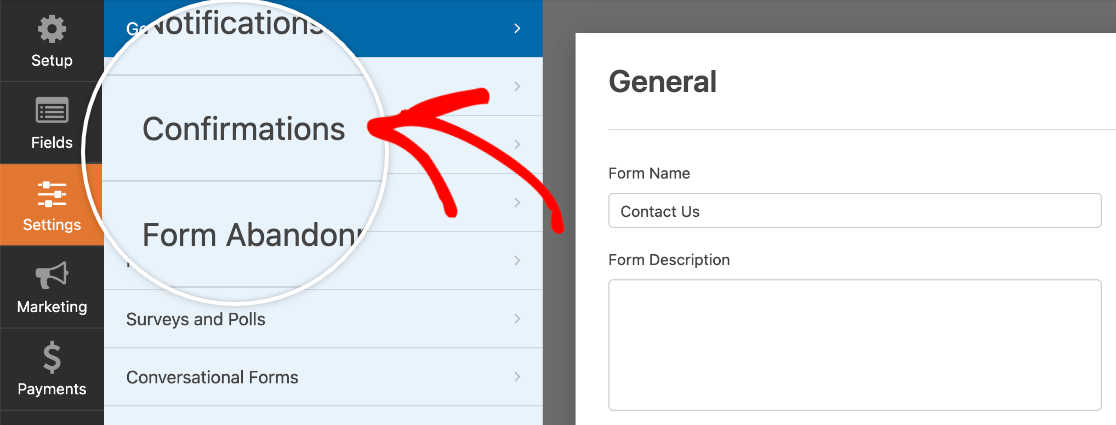
Aqui, selecione o tipo de confirmação que pretende utilizar a partir do menu pendente Tipo de confirmação. Pode aplicar a lógica condicional a qualquer tipo de confirmação.
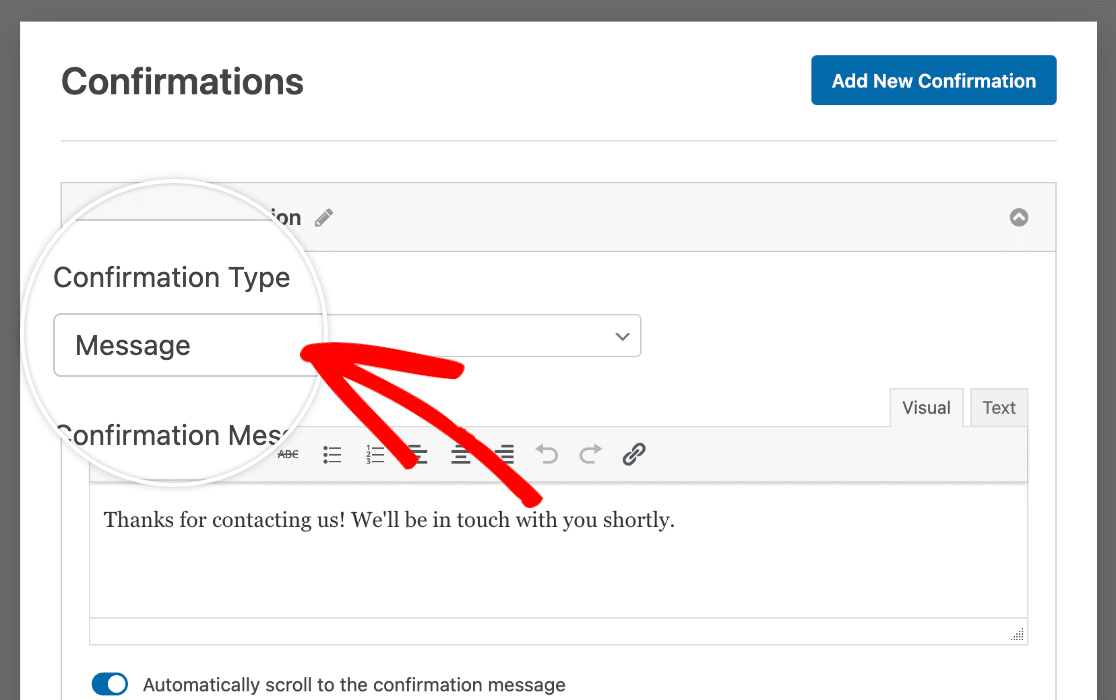
Nota: Se pretender obter detalhes sobre cada tipo de confirmação, consulte o nosso tutorial sobre a configuração de confirmações de formulários.
Para o nosso exemplo, vamos utilizar uma mensagem de confirmação.
Para ver as definições da lógica condicional, é necessário ter pelo menos duas confirmações.
Para adicionar uma nova confirmação, clique no botão Adicionar nova confirmação no canto superior direito.
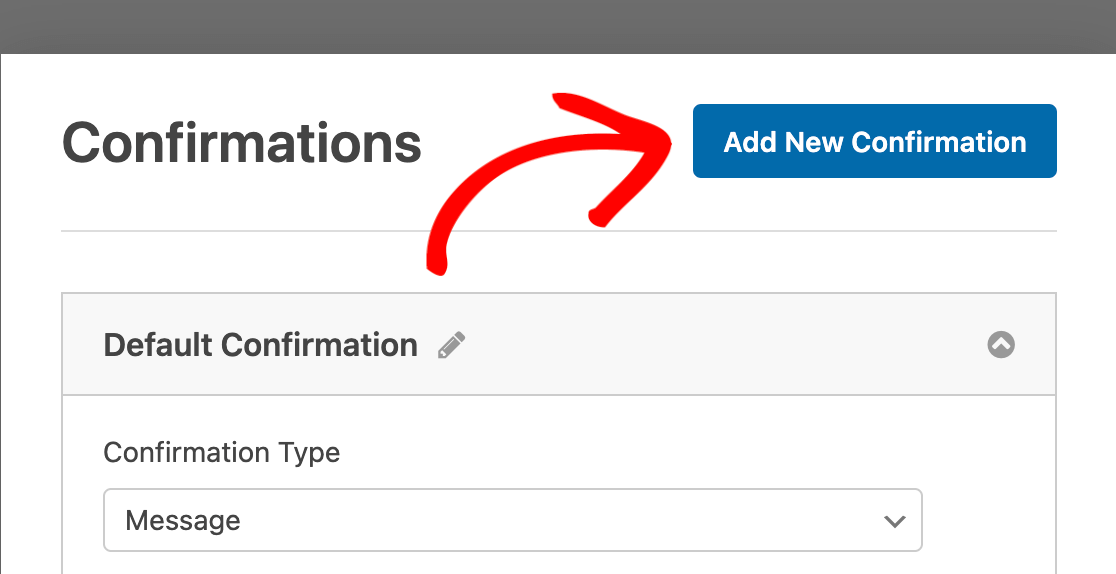
Ser-lhe-á pedido que dê um nome à nova confirmação. Este nome é apenas para uso interno, pelo que pode dar-lhe qualquer nome que lhe pareça lógico.
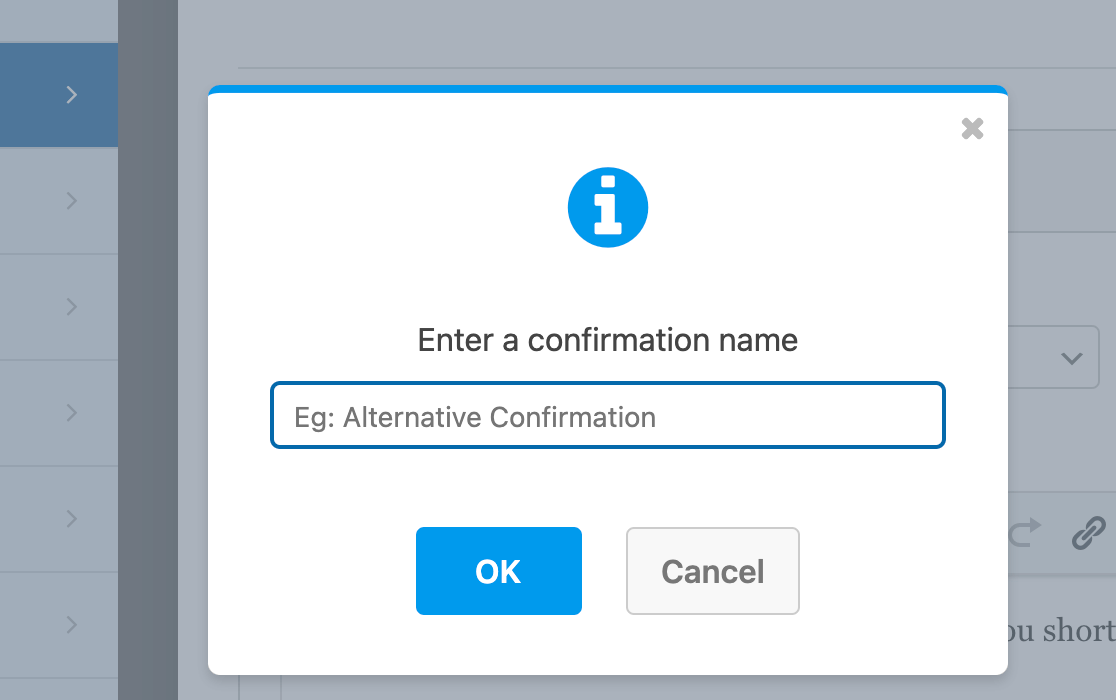
Em seguida, introduza a sua nova mensagem de confirmação condicional no espaço fornecido. Depois de ter configurado as suas confirmações conforme pretendido, active a definição denominada Ativar lógica condicional.
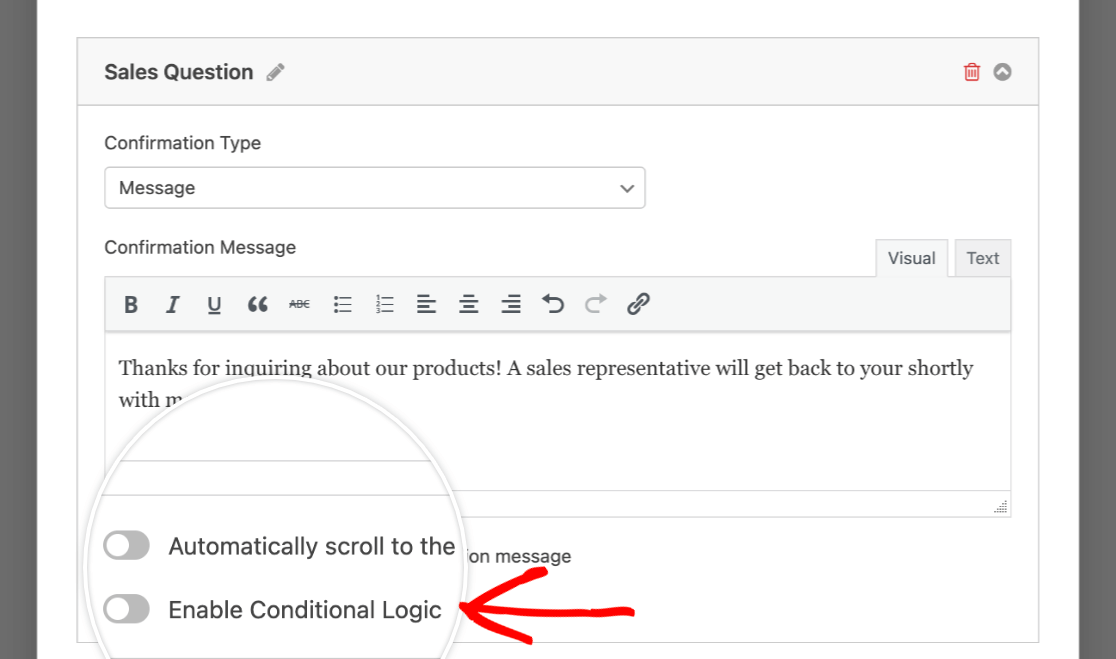
Em seguida, terá de definir a sua regra condicional. Esta regra determinará quando é que esta confirmação será utilizada.
Nota: Gostaria de saber mais sobre a lógica condicional? Consulte o nosso tutorial de lógica condicional para obter mais detalhes e exemplos.
No nosso exemplo, só queremos utilizar a nossa primeira confirmação se o utilizador escolher "Pergunta de vendas" como motivo de contacto na sua entrada. Para tal, criaremos uma regra de lógica condicional que indica: Utilizar esta confirmação se o Motivo do contacto for Pergunta de vendas.
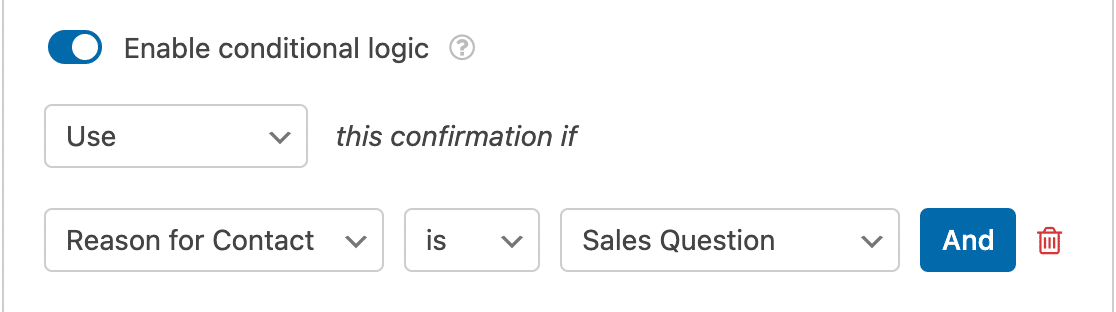
A nossa primeira confirmação condicional está agora pronta!
Em seguida, pode configurar a lógica condicional para a sua segunda confirmação também. Basta repetir este processo para o número de confirmações diferentes que desejar.
Nota: Considere as confirmações condicionais no WPForms como uma lista de tarefas. Ela começa do topo e vai descendo. No momento em que encontra uma condição que é atendida, ele pára de percorrer a lista e entrega essa confirmação. Portanto, quando você tem várias condições de confirmação, a ordem delas é importante. A primeira condição correspondida accionará a confirmação associada, ignorando todas as condições abaixo.
Não se esqueça de guardar todas as alterações efectuadas no seu formulário antes de sair do construtor.
Nota: Depois de definir a lógica condicional, certifique-se de que testa todas as condições enviando entradas para o seu formulário. Para obter mais recomendações sobre como testar formulários, consulte a nossa lista de verificação de pré-lançamento de formulários.
É isso mesmo! Agora pode configurar a lógica condicional para confirmações nos seus formulários.
Em seguida, também gostaria de configurar e-mails de notificação condicional? Esta é uma excelente forma de proporcionar aos seus utilizadores uma experiência ainda mais personalizada ou de contactar membros relevantes da sua equipa quando os utilizadores submetem formulários. Consulte o nosso tutorial sobre notificações de formulário condicionais para obter todos os detalhes.
